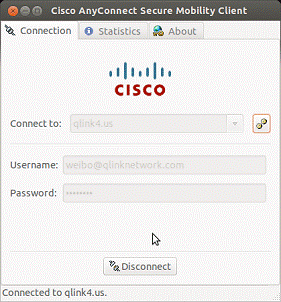在Ubuntu下使用VPN
![]()
简介目前在Ubuntu下使用我们的VPN主要有以下几种方式,您可以选择适合您的方式进行连接,我们推
荐您使用第一种方式,该方式安装和配置最为简单。
![]()
方法一: 使用VPNC Client连接VPN (服务器请填写 216.218.196.194)
1. 首先您需要安装「VPNC」,请在命令终端中运行以下命令安装VPNC:
sudo apt-get install vpnc
您也可以自行从VPNC网站 (http://www.unix-ag.uni-kl.de/~massar/vpnc/)上下载和安装。
2. 修改配置文件:default.conf
使用您喜欢的文本编辑器打开配置文件default.conf . 例如:
sudo vi /etc/vpnc/default.conf
并且修改以下内容:
IPSec gateway 216.218.196.194
IPSec ID iqlink
IPSec secret iqlink
#你在iqlinkvpn的帐号(红色部分)
Xauth username user@email.com
#你在iqlinkvpn的密码(红色部分)
Xauth password mypassword
请注意其中IPSec gateway指的是服务器的域名或者IP地址,您可以使用216.218.196.194 等服务器(请注意您是否有权限访问这些服务器)。
3. 连接VPN
在命令终端中,使用以下命令启动VPNC进行连接
sudo vpnc /etc/vpnc/default.conf
Enter IPSec secret for GroupName: 请输入我们提供的组密码, 组密码: iqlink
Enter loginname: 请输入您的账户名
Enter password for loginname: 请输入您的密码
4. 断开VPN连接
执行以下命令可以断开VPNC连接:
sudo /usr/sbin/vpnc-disconnect
![]()
方法二: 使用官方的Cisco AnyConnect连接 (服务器请填写 216.218.196.194:444)
1. 安装Cisco AnyConnect
安装Cisco AnyConnect. 一共有两种方式. 一种是自动安装,同时如果您不想安装Java插件您也可以 自己手动下载和安装AnyConnect。下面我们分别介绍这两种方式:
1.a.自动安装
安装Java插件: 使用Cisco AnyConnect要求您的机器预先安装了Java Plug-in,如果您的机器没有安Java Plug-in请使用以下命令进行安装:
sudo apt-get install openjdk-6-jre icedtea6-plugin
请在Firefox中输入about:plugins,并确认Java plugins已经正确安装后再继续后面的步骤。
b 在Firefox 打开网址https://216.218.196.194:444
我们的系统将会自动为您安装AnyConnect Secure Mobility Client,在安装过程中需要管理员权限。在要求输入密码的时候请输入密码。
1.b.手动安装Cisco AnyConnect
要进行手动安装Cisco AnyConnect,首先您要先下载Java的运行环境,在Ubuntu的软件中心搜索 Java安装 OpenJDK Java 7 Runtime,IcedTea Java Web Start, Icedtea Java 插件
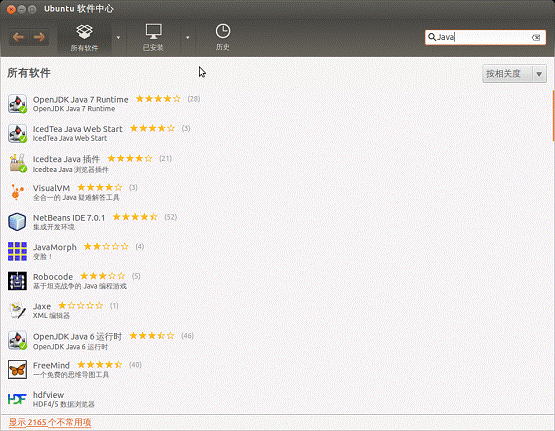
接下来请您先下载最新版的Cisco AnyConnect到您本地机器。下面是下载连接:
· 64位版本的Cisco AnyConnect 3.0.07059 (http://www.iqlinkvpn.com/downloads/anyconnect-Linux_64-2.5.2019-k9.tar.gz)
· 32位版本的Cisco AnyConnect 3.0.5080 ( http://www.iqlinkvpn.com/downloads/anyconnect-linux-2.5.2019-k9.tar.gz)
下载完成后您首先需要打开一个终端,将文件解压缩(以下代码中使用64位版本为例子, 如果您使用32位版,您需要更改相应的文件名)
tar xvfz anyconnect-predeploy-linux-64-3.0.07059-k9.tar.gz
解压缩后运行以下命令进行安装:
cd anyconnect-3.0.07059/vpn
sudo vpn_install.sh
如果终端提示“Do you accept the terms in the license agreement?”,请输入 Y 安装完成以后您可以运行以下命令来判断Agent是否已经正常启动:
ps aux | grep cisco
如果有vpnagentd在运行表示安装已经完成。
安装完成以后我们建议您重新登录一下您的桌面以保证快捷方式正常显示。然后您就可以继续下 面的步骤了。
2. 连接 Anyconnect VPN
在 Ubuntu 12.04 之前,点击 Internet 菜单的 Cisco AnyConnect Secure Mobility Client
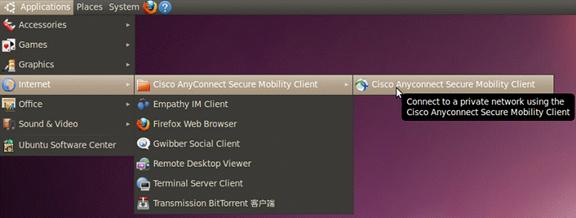
在 Ubuntu 12.04 开打 Dash主页,搜索 Cisco,打开 Cisco AnyConnect Secure Mobility Client
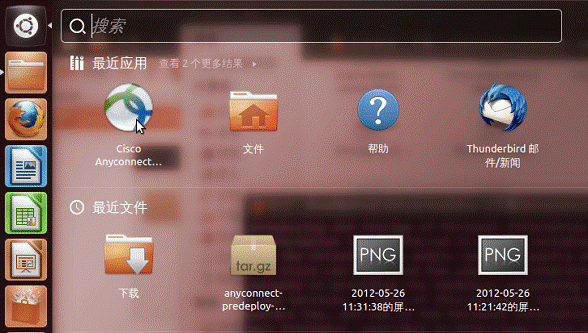
在Connect to中输入您要连接的服务器地址,如 216.218.196.194:444 点击右侧的配置按钮,启用本地网络访问“Enable local LAN access (if configured)”
可用的服务器及端口信息请参看网站提供的通知。如域名无法连接,请用服务器的IP地址. 注意: AnyConnect的端口现在是444,请加 :444 如图所示
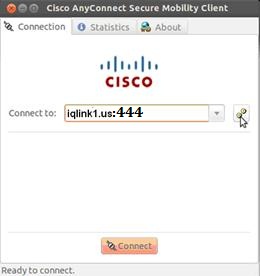
若弹出的对话框, 选择Accep. 然后输入您的账户名和密码(您在我们网站注册时所使用的用户名和密码),然后点击连接。
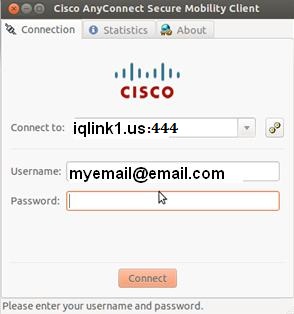
一旦AnyConnect连接上我们的服务器,那么将在您系统任务栏上显示这个图标:
![]()
3. 断开AnyConnect VPN
要断开AnyConnect连接,请点击任务栏上的AnyConnect图标并且点击Disconnect。